微软停止win7系统更新怎么办
从2020年1月14日起,微软宣布正式停止对win7系统的支持,那么win7系统的安全补丁和升级就不会发生。而且继续使用win7系统将大大增加病毒和恶意软件攻击的风险,不过,尽管不能启用,对个人用户来说使用还是可以的,也可选择下载win10系统,具体一起来看看。


微软停止win7系统升级win10
2020年1月14日消息,微软给出的公告称,从2020年1月14日开始停止支持Windows 7操作系统,这意味着该公司不会再向数百万台电脑发布任何软件更新,包括可以防止网络攻击的软件补丁。
虽然微软不在更新win7,但是win7系统还是可以继续使用的。但是危险性也提高了,PC将面临更大的病毒和恶意软件风险。小编建议大家尽快升级到win10.

更新win10步骤
第一种方法
1. 在Windows 7上下载Media Creation Tool并启动它。
2.接受Microsoft的许可条款。
3.选择“立即升级此PC”。不要执行全新安装。
4.单击安装,然后等待该工具处理您的选择。
5.重新启动几次后,您将进入Windows 10,并且可以从“设置”>“更新和安全性”>“ Windows激活”来验证激活状态。
第二种方法
1、点击win7系统主菜单,然后打开控制面板。
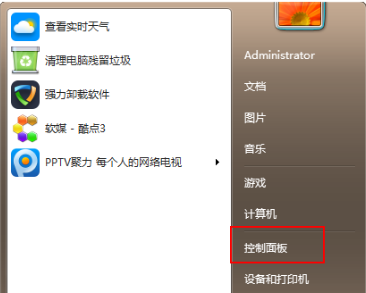
2、在控制面板界面找到“系统和安全”的选项,双击进入
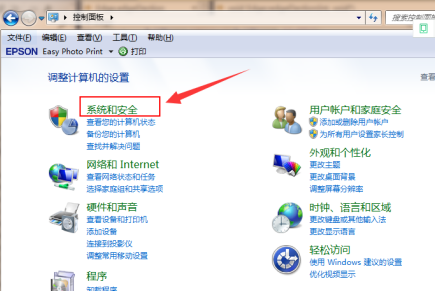
3、在系统安全列表中找到Windows Update,单击检查更新
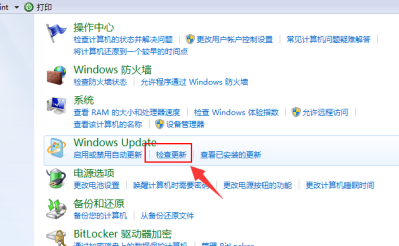
4、接着会看到有可用的升级提示,我们单击“安装”
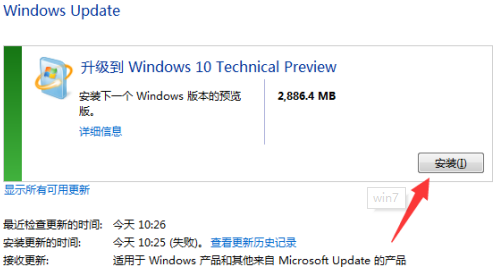
5、整个更新过程需要通过联网下载更新包,请注意联网。最后会安装好win10系统
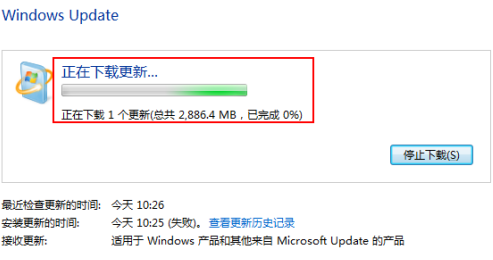
以上就是本站为您带来的微软停止win7系统升级win10,希望可以解决掉您的困惑。
热门教程
win11关闭windows defender安全中心的四种方法
2Win11如何关闭Defender?Windows11彻底关闭Defender的3种方法
3win10不显示视频缩略图的两种解决方法
4win10关闭许可证即将过期窗口的方法
5win11任务栏怎么显示网速?win11任务栏显示实时网速的方法
6win11怎么切换桌面?win11切换桌面的四种方法
7win11忘记pin无法开机的三种最简单办法
8安装NET3.5提示0x800f0950失败解决方法
9Win11移动热点不能用怎么办?移动热点不工作怎么办?
10Win11如何打开预览窗格?Win11显示预览窗格的方法
装机必备 更多+
重装教程
大家都在看








